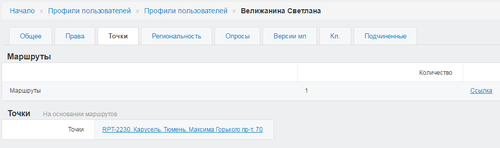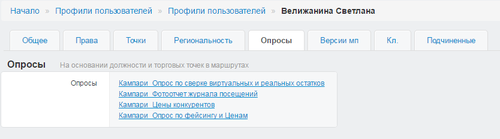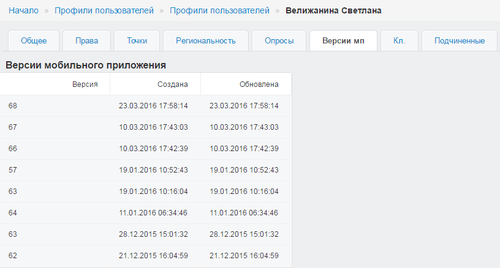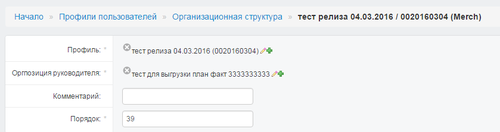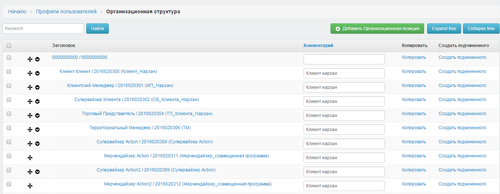Профили пользователей — различия между версиями
Admin (обсуждение | вклад) (→Добавление профиля пользователя) |
Admin (обсуждение | вклад) (→Добавление профиля пользователя) |
||
| Строка 76: | Строка 76: | ||
* Статус персонала - отметить, если пользователь может входить в административную часть сайта | * Статус персонала - отметить, если пользователь может входить в административную часть сайта | ||
* Статус суперпользователя - указывает, что пользователь имеет все права без явного их назначения | * Статус суперпользователя - указывает, что пользователь имеет все права без явного их назначения | ||
| − | '''Важно!'''''Суперпользователь на проекте должен быть только один - 0000000000'' | + | '''Важно!'''''Суперпользователь на проекте должен быть только один - 0000000000''<br \> |
| − | [[Файл:Профили пользователей - права.png| | + | [[Файл:Профили пользователей - права.png|500px|Профили пользователей - права]] |
---- | ---- | ||
| Строка 84: | Строка 84: | ||
* Маршруты - ссылки на маршруты, в которых участвует выбранный пользователь, если маршрутов у пользователя нет, вместо ссылки будет кнопка создать, при нажатии на нее откроется карточка для создания маршрута. | * Маршруты - ссылки на маршруты, в которых участвует выбранный пользователь, если маршрутов у пользователя нет, вместо ссылки будет кнопка создать, при нажатии на нее откроется карточка для создания маршрута. | ||
* Точки - ссылки на точки, которые обслуживает выбранный сотрудник (точки предоставлены на основании маршрутов) | * Точки - ссылки на точки, которые обслуживает выбранный сотрудник (точки предоставлены на основании маршрутов) | ||
| − | [[Файл:Профили пользователей - точки.png| | + | [[Файл:Профили пользователей - точки.png|500px|Профили пользователей - точки]] |
---- | ---- | ||
| Строка 92: | Строка 92: | ||
* Филиалы - значения выбираются из справочников филиалов | * Филиалы - значения выбираются из справочников филиалов | ||
'''Важно!''' ''В случае указания региональности, видимость пользователя ограничивается указанными регионами и филиалами. Ограничение действует только на пользователей у которых есть подчиненные.'' | '''Важно!''' ''В случае указания региональности, видимость пользователя ограничивается указанными регионами и филиалами. Ограничение действует только на пользователей у которых есть подчиненные.'' | ||
| − | [[Файл:Профили пользователей - региональность.png| | + | [[Файл:Профили пользователей - региональность.png|500px|Профили пользователей - региональность]] |
---- | ---- | ||
| Строка 98: | Строка 98: | ||
На вкладке '''"Опросы"''' отображается следующая информация: | На вкладке '''"Опросы"''' отображается следующая информация: | ||
* Опросы - ссылки на опросы, которые назначены выбранному сотруднику | * Опросы - ссылки на опросы, которые назначены выбранному сотруднику | ||
| − | [[Файл:Профили пользователей - опросы.png| | + | [[Файл:Профили пользователей - опросы.png|500px|Профили пользователей - опросы]] |
---- | ---- | ||
| Строка 104: | Строка 104: | ||
На вкладке '''"Версии МП"''' отображается следующая информация: | На вкладке '''"Версии МП"''' отображается следующая информация: | ||
* Версии мобильного приложения - версии мобильного приложения, с которыми работал выбранный пользователь + информация когда было обновление | * Версии мобильного приложения - версии мобильного приложения, с которыми работал выбранный пользователь + информация когда было обновление | ||
| − | [[Файл:Профили пользователей - версии мобильного приложения.png| | + | [[Файл:Профили пользователей - версии мобильного приложения.png|500px|Профили пользователей - версии мобильного приложения]] |
Версия 13:37, 4 апреля 2016
Содержание
Профили пользователей
Должности сотрудников
Добавление должности сотрудника
Для добавление должности сотрудника, необходимо нажать на кнопку ![]()
Откроется карточка для внесения записи.
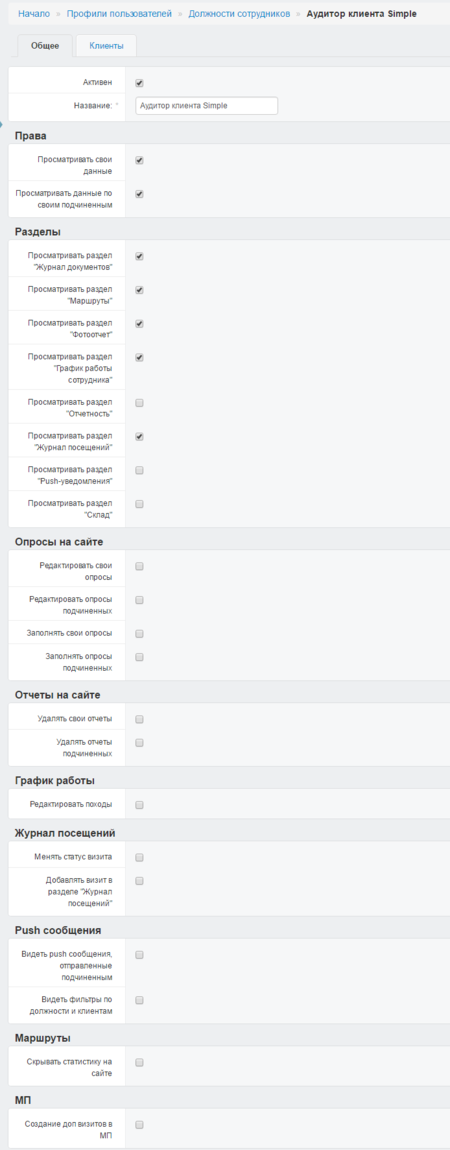
Необходимо заполнить следующие поля на вкладке общее:
- Активность - поставить или снять галочку
- Название - ввести название категории товара
- Тип должности - временное поле, будет удалено, сейчас не влияет ни на что
- Права - отметить права на просмотр данных
- Разделы - отметить разделы, которые доступны для просмотра сотруднику с указанной должностью
- Опросы на сайте - настройка редактирования и создания
- Отчеты на сайта - настройка удаления
На вкладке "Клиенты" необходимо выбрать клиента, к которому относится данная должность (только для мультиклиентных проектов)
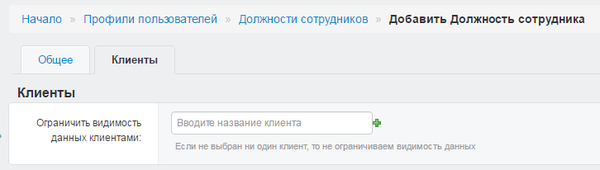
Важно! Если в списке клиентов не будет нужного, то можно добавить нужного клиента не переходя в справочник клиентов (см. Добавление записи в справочник из другого справочника)
После внесения записи необходимо сохранить запись одним из трех способов. см. Сохранение
Редактирование записей
Для изменения активности, названия, клиента или настроек в карточке должности, необходимо нажать на id или название нужной должности и откроется карточка для внесения изменений.
Важно! При изменении названия должности, у всех сотрудников, у которых ранее была выбрана данная должность, изменится на новую
После внесенных изменений необходимо нажать на один из способов сохранения.см. Сохранение
Выгрузка данных
(см. Экспорт)
Удаление
(см. Удаление)
Деактивация
(см. Деактивация)
Профили пользователей
Добавление профиля пользователя
Добавить запись в справочник категорий товаров можно двумя способами:
- Ручное добавление
- Через импорт
Для ручного добавление записи, необходимо нажать на кнопку ![]()
Откроется карточка для внесения логина и пароля.
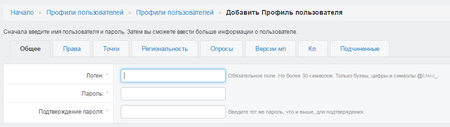
Необходимо заполнить следующие поля:
- Логин - номер телефона пользователя без "8", без пробелов и "-"
- Пароль
- Подтверждение пароля
После чего необходимо нажать на копку "сохранить и продолжить редактирование"
Откроется карточка для заполнения остальной информации
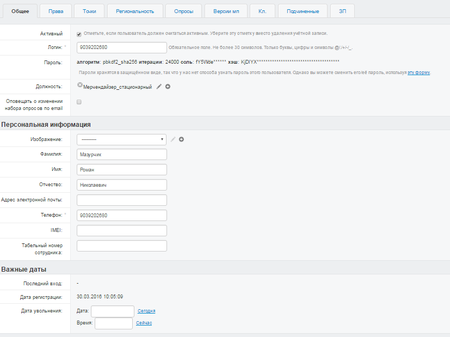
На вкладке "Общее" заполняются следующие поля:
- Активность
- Логин - поле будет уже заполненным на основании ранее введенных данных
- Пароль - пароль будет заполнен на основании ранее введенных данных (явно пароль не отображается)
- Должность - выбирается из справочника должностей
- Руководитель - временное поле, будет удалено
- Оповещать о изменении набора опросов по email - временное поле, будет удалено
В разделе персональная информация заполняются следующие поля:
- Изображение
- Фамилия
- Имя
- Отчество
- Адрес электронной почты
- Телефон
- IMEI - уникальный идентификатор телефона сотрудника
- Табельный номер сотрудника
В разделе "Важные даты" отображена информация о дате и времени регистрации и о дате последнего входа в мобильное приложение или на сайт
На вкладке "Права" заполняются следующие поля:
- Статус персонала - отметить, если пользователь может входить в административную часть сайта
- Статус суперпользователя - указывает, что пользователь имеет все права без явного их назначения
Важно!Суперпользователь на проекте должен быть только один - 0000000000
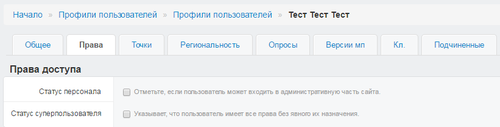
На вкладке "Точки" отображается следующая информация:
- Маршруты - ссылки на маршруты, в которых участвует выбранный пользователь, если маршрутов у пользователя нет, вместо ссылки будет кнопка создать, при нажатии на нее откроется карточка для создания маршрута.
- Точки - ссылки на точки, которые обслуживает выбранный сотрудник (точки предоставлены на основании маршрутов)
На вкладке "Региональность" заполняются следующие поля:
- Регионы - значения выбираются их справочника регионов. При выборе региона пользователь относится и ко всем филиалам, расположенным в регионе.
- Филиалы - значения выбираются из справочников филиалов
Важно! В случае указания региональности, видимость пользователя ограничивается указанными регионами и филиалами. Ограничение действует только на пользователей у которых есть подчиненные.
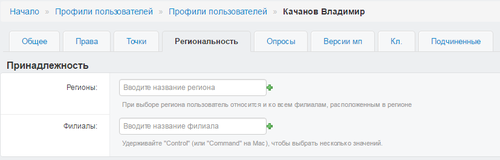
На вкладке "Опросы" отображается следующая информация:
- Опросы - ссылки на опросы, которые назначены выбранному сотруднику
На вкладке "Версии МП" отображается следующая информация:
- Версии мобильного приложения - версии мобильного приложения, с которыми работал выбранный пользователь + информация когда было обновление
После внесения записи необходимо сохранить запись одним из трех способов. см. Сохранение
Для добавления категории товара через импорт, см. Импорт
В загрузочном файле должны быть следующие столбцы (жирным шрифтом отмечены столбцы для обязательного заполнения):
- id
- is_active - активность (0 или 1)
- name - название
Редактирование записей
Удаление
(см. Удаление)
Работа с фильтрами и поиском
(см. Работа с фильтрами и поиском)
История изменения записи
(см. История)
Организационная структура
Организационная структура проекта предназначена для хранения информации о структуре проекта (т.е о позиции сотрудников в проекте)
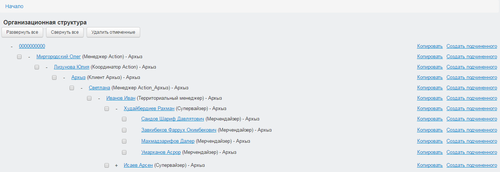
Порядок создания орг.структуры
- После добавления сотрудников в профиль пользователей, в разделе орг.стуктура все люди будут автоматически добавлены под пользователя 0000000000 (этот пользователь по умолчанию является самым главным узлом)
- С помощью крестика
 необходимо перетащить подчиненных под руководителя, для этого необходимо нажать на крестик с позицией подчиненного и перетащить под руководителя (должна быть надпись: move node to child position)
необходимо перетащить подчиненных под руководителя, для этого необходимо нажать на крестик с позицией подчиненного и перетащить под руководителя (должна быть надпись: move node to child position) - Второй вариант, это зайти в орг.позицию сотрудника и изменить "Орг.позиция руководителя"
- Таким образом выстраивается дерево проекта
- Бывает так, что сотрудник может состоять в нескольких орг.структурах (такое может встречаться на мультиклиентных проектах), для удобного добавления сотрудника под нового руководителя, есть кнопка "Копировать", в таком случае копируется орг.позиция, где уже указан сотрудник.
- Если под человека надо добавить подчиненного, то можно нажать на кнопку "Создать подчиненного" и откроется карточка орг.позиции, где уже будет указана орг.позиция руководителя.
- В поле комментарий можно указывать название орг.структуры (в основном нужно для мультиклиентных проектов)
- Кнопка "Добавить организационную позицию" создает пустую карточку орг.позиции
- Кнопка "Expand tree" разворачивает все деревья
- Кнопка "Collapse tree" сворачивает все деревья
Редактирование структуры
Удаление
(см. Удаление)